iPad第9世代を今から買おうか、迷っているあなたへ
iPad歴10年の筆者が実体験をもとに、後悔しない選択基準を解説します。
筆者の結論:iPadでやりたい事は第9世代で十分可能!
現行機種の中では、一番コスパの良いiPad! 他にケース、キーボード、ペン、防御フィルムなどにお金がかかりますから、浮いたお金はそちらに回しましょう!
モデルは普段使いならWi-Fi64GBでもOK、5万以下で購入できるのはうれしい!
| Wi-Fi | Wi-Fi + Cellular | |||
| モデル | 64GB | 256GB | 64GB | 256GB |
| 第9世代 | 49.800円 | 71.800円 | 71.800円 | 91.800円 |
| 第10世代 | 68.800円 | 92.800円 | 92.800円 | 116.800円 |
【前提として】
・第9世代は「スペック・価格・使い勝手」のバランスが良く、コスパ最強!
・プロの業務筋的な使い方をしない限りは「第9世代」で充分コト足ります。
・iPadでできること、一通りの作業や遊びは「第9世代」でもサクサクできます!
3年使っている筆者も、今まで不自由を感じたことは一度もありません!
【問題は】
「気になる5つのスペック」をあなたが許容できるかどうかにかかっています。
🔳気になる5つのスペックとは
①フルラミネーション非対応
②片側スピーカー
③Apple Pencilの充電方法
④ベゼルが太い
⑤ライトニング端子
もし「気になる5つのスペック」を受け入れることができるなら、iPad第9世代を購入しても後悔はしないでしょう。
ちなみに、3年使ってますけど
気になる点にはすぐに慣れました。
本記事ではiPad第9世代が使えるiPadである理由を筆者の実体験をもとに一つ一つ解説していきます。
購入を迷っている、あなたの参考になれば幸いです。
Proを購入できる資金力があるような方向けの記事ではありません、あくまでもコスパを重視する方に向けた記事となっております。
では以下の順番で解説していきます。
・iPad第9世代の気になる5つのポイント
・iPad第9世代にしかない意外なメリット
・iPad第9世代をおすすめできる人
・10世代との比較ポイント
・お得な買い方3選
・まとめ
第9世代の気になる5つのポイント
では5つのポイント、気になるところを解説します
フルラミネーション非対応
フルラミネーション技術とは
ディスプレイのガラスと液晶パネルを密着させる処理のことを指し、これによってディスプレイとユーザーの間の空気層をなくすことができます。
これにより、画面がより鮮明に見え、色の再現性が向上し、視覚的な体験が向上します。
iPad第9世代ではこのフルラミネーション技術が採用されていない
つまり、画面とガラスの間にはわずかな空気層が存在することになります。
具体的な事象としては
・画面が若干遠くに感じられること
・光の反射が増える、特に屋外や明るい場所での使用時には視認性が低下します
・iPad第9世代をより手頃な価格で提供するためのコスコ削減かもしれません。
たまに、イラストとか、メモを取るときに、最初のうちは、画面とペン先の間にガラス1枚分の厚みを感じますが、まあ、すぐに慣れてきますね。
反射防止コーディング非対応
蛍光灯などの光が反射して見づらい
これは、確かに反射するので、iPadの角度を反射しないように変えることで解決します。
ベゼル額縁
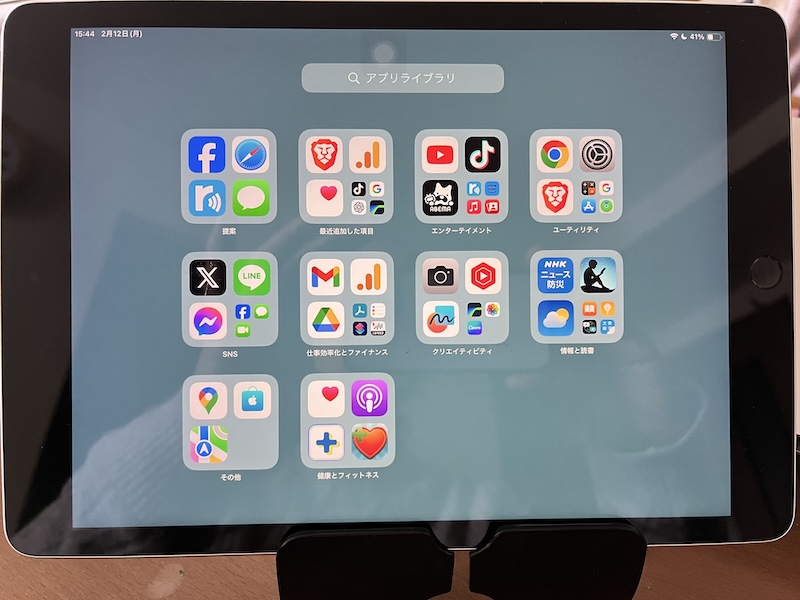
横持ちしたときのベゼル幅は左右約20mmになります。
デザイン的にダサく感じる?
Pad第9世代のベゼルを見てデザインが古いと感じるユーザーが一部います。
このデザインは、より薄いベゼルを持つ最近のiPadと比較すると、一部のユーザーには時代遅れに見えるかもしれませんが、実際に使ってみると、ベゼルの部分にちょうど親指をかけることができて、ミスタッチしないし、画面のはしがよく見えることにもつながります。
筆者にはこのベゼルがちょうどいい感じになっています。
スピーカー
スピーカーが片側しかついていない。
両方ついてた方がいいな〜と思うのは、映画を見ている時くらいですね。
まあ、見ているうちに慣れてきますよ。
音楽も基本はステレオがメインだし、普段の流し聞きでは全く気になりません。
Apple Pencilの充電
iPad第9世代は、Apple Pencil(第1世代)対応
iPadの横に刺すのがカッコ悪いと思うのは自然。
筆者の場合はほとんどペンシルは使わないのでまったく問題ないです。
一応、使い方を書いておきます。
Apple Pencilのキャップを外す
Apple Pencilの後端にあるキャップを軽く回しながら引き抜きます
キャップを外すと、Lightningコネクタが現れます。
iPadに接続する
Apple PencilのLightningコネクタをiPadのLightningポートに差し込みます
充電を開始する
Apple PencilをiPadに接続すると自動的に充電が開始されます
充電時間は非常に短く、約15秒の充電で約30分使用することができます
完全に充電するには、約15分から30分程度かかります。
また、Apple Pencilを長時間使用しない場合でも、定期的に充電することをお勧めします。これは、バッテリーの寿命を延ばすために重要です。
Apple PencilをiPadに直接接続して充電する方法以外にも、Apple Pencil用の充電アダプタを使用して、iPhoneの充電器やUSBポートから充電することも可能です
このアダプタはApple Pencilと一緒に同梱されています。
端子がライトニング
iPad第9世代はライトニング端子を採用
充電がライトニング端子だと面倒という方もおりますが、コンセントにセッティングしておけば問題はないです。
いづれは、C端子にしてもらえれば助かります。
iPad第9世代にしかない意外なメリット
イヤホンジャックがついている
大音量で聴きたい時に有線でヘッドフォン接続できて便利。
zoomで会議などの時に有線だと安定して聞き取りができる。
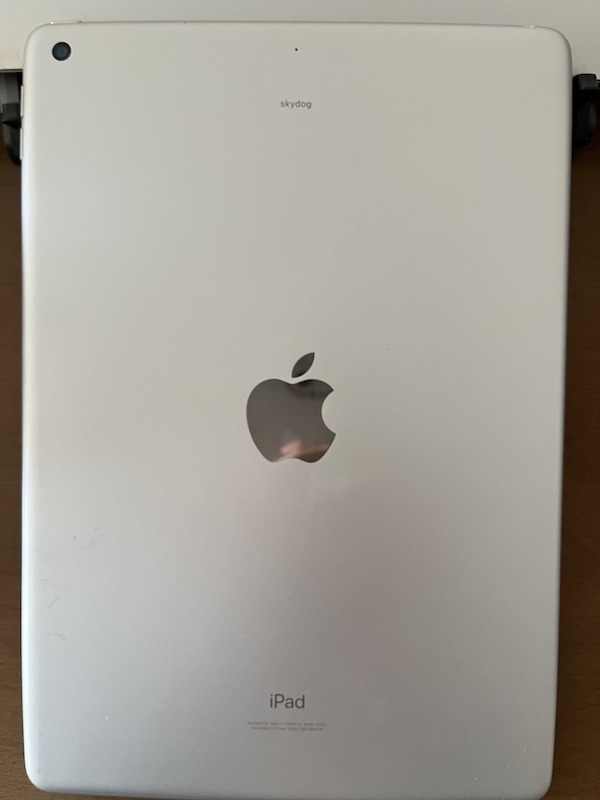
ホームボタンが便利
ホームボタンがあるのは、指認証とか、画面切り替えにとっても便利です。
本体カラー
2色のシルバー、スペースグレイが渋い
第10世代にスペースグレーカラーはない。
iPad第9世代をおすすめできるのはこんな人
第9世代のメリット、デメリットを踏まえた上で
どんな人におすすめできるのか?
・初めてiPadを買う人
・他に必要なものがあり、できるだけ安く買いたい人
・Padに機能以上の幻想をいだいていない人

まとめ
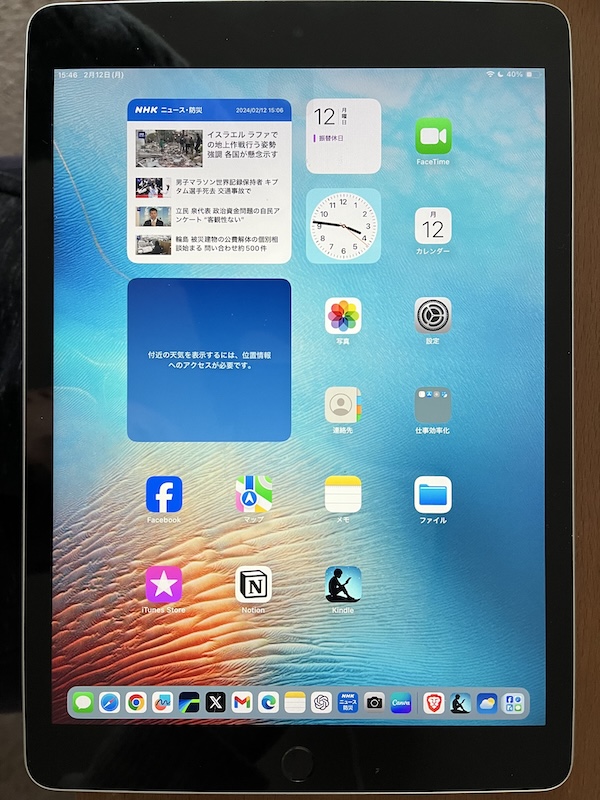
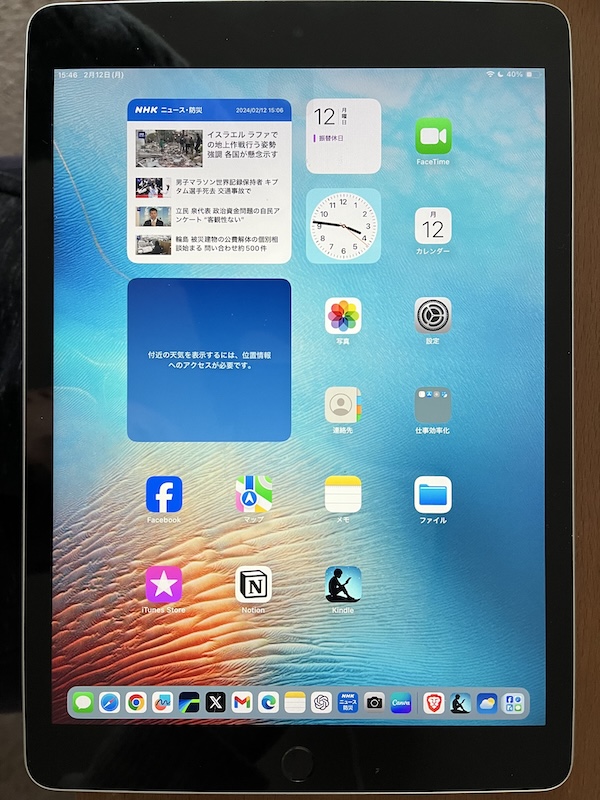
あなたがiPadの新しいモデルを選ぼうとしている今、頭を悩ませているのは、ただのスペックや機能だけじゃないですよね。見た目のカッコよさや、使い心地の良さ、それに触れたときのわくわく感!これら全部がごちゃ混ぜになって、「どっちがいいんだろう?」って思ってると思います。
iPadを選ぶことは、ただの「買い物」じゃないんです、自分の趣味や仕事に新しいスパイスを加えること。そして、何より自分自身に投資することなんですよ。
iPadを購入後のあなたの暮らしが、どんなに楽しく、便利になることか!
もしかしたら、あなたの中に眠っている新しい才能が目を覚ますかもしれません、
あなたが本当にやりたいこと、楽しみたいことをもっと広げていくサポートをしてくれるかもしれません。
自分自身にもう一度問いかけてみて下さい。
「このiPadで、私の毎日はどう変わるだろう?」と。そして、心の中でひっそりと、でも確かに響いてくる答えに従ってみてください。
「それがあなたが必要としているiPadです」
あなたのiPadライフ、応援しています!自分らしく、楽しんでいきましょうね!








